Apple, macOS Ventura'nın ardılı macOS 14 Sonoma'yı 26 Eylül 2023 tarihinde halka açıkladı. Bu büyük güncelleme, kullanıcı deneyimini ve verimliliği geliştirmeyi amaçlayan birçok yenilikçi özellik, geliştirilmiş tasarımlar ve iyileştirmeler getirmiştir.
Dünyanın dört bir yanından konumların etkileyici dinamik ekran koruyucuları, masaüstüne ekleyebileceğiniz widget'lar, ekrani paylaşırken sizi önde ve ortada tutan yeni "Sunum Kapsayıcısı" özelliği, oyunlara CPU ve GPU'da en yüksek önceliği veren Oyun Modu ve Safari tarayıcısındaki iyileştirmeler arasında dikkat çeken eklemeler yer almaktadır.
Eğer VMware, VirtualBox veya Parallel Desktop gibi bir sanal makinede macOS Sonoma'yı kurmak istiyorsanız, macOS 14 Sonoma ISO dosyasına ihtiyacınız olacak. Bir macOS Sonoma ISO dosyası oluşturmak için, Sonoma DMG dosyasını iBoysoft DiskGeeker üzerinden indirebilir ve ardından DMG dosyasını ISO'ya çevirebilirsiniz. Sadece aşağıdaki adımları izleyin:
- iBoysoft DiskGeeker'ı başlatın.
- Mac'inizdeki bir dahili bölümü seçin ve İmage'i İndir seçeneğine tıklayın.

- macOS 14 Sonoma'yı seçin ve İndir seçeneğine tıklayın.
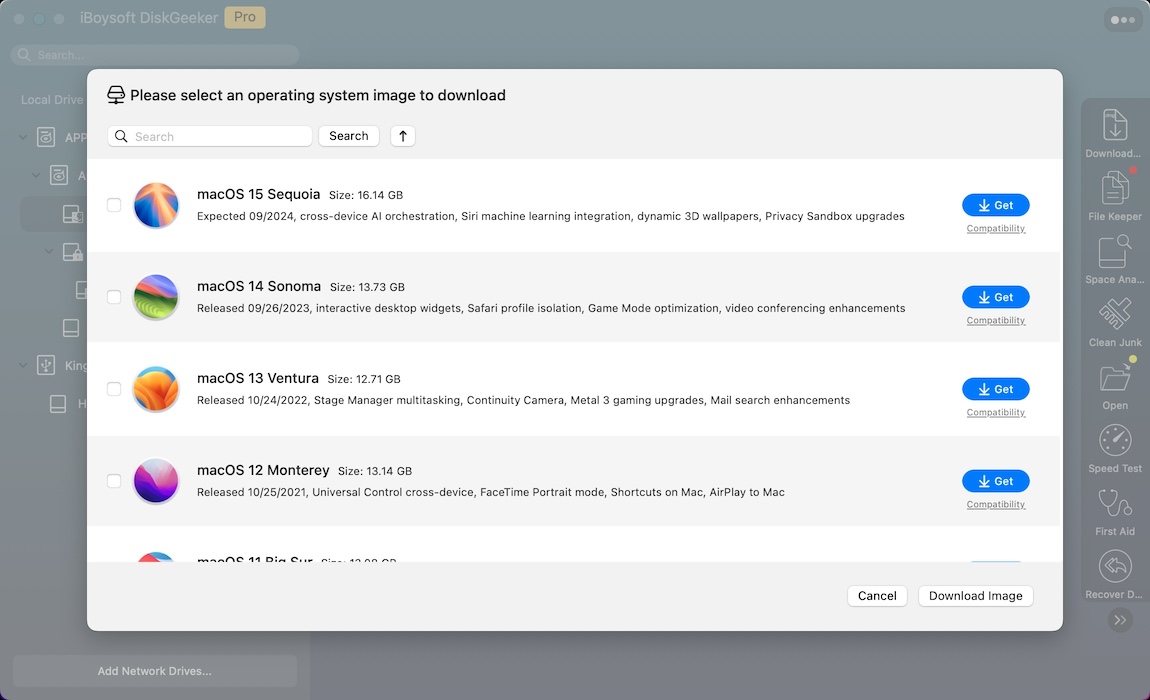
- macOS Sonoma indirildikten sonra Terminal'i açın.
- macOS Sonoma DMG dosyasını CDR dosyasına dönüştürmek için komutu çalıştırın.hdiutil dönüştür dmg_dosya_yolu -format UDTO -o ~/Desktop/Sonoma.cdrDosya yolunu almak için dosyayı Terminal'e sürükleyip bırakın. Komutlar arasındaki boşluğa özellikle dikkat edin. Örneğin, hdiutil dönüştür /Kullanıcılar/jenny/Masaüstü/macOS\ 14\ Sonoma.dmg -format UDTO -o ~/Masaüstü/Sonoma.cdr
- CDR dosyasını ISO dosyasına yeniden adlandırın.mv ~/Masaüstü/Sonoma.cdr ~/Masaüstü/Sonoma.iso
- macOS Sonoma ISO dosyasını kullanın.
macOS Sonoma ISO dosyası nedir?
Bir macOS Sonoma ISO dosyası (.iso), genellikle macOS Sonoma'yı VMware veya VirtualBox gibi sanal makinelerde yüklemek için kullanılan bir disk imaj dosyasıdır, önyükleme yapan yükleyiciler oluşturmak veya Apple'ın Mac App Store veya Yazılım Güncellemeleri aracılığıyla sağladığı standart yükseltme işlemi dışındaki diğer yükleme yöntemleri için kullanılır.
Bir macOS Sonoma ISO dosyanız varsa, VMware veya VirtualBox'ta yeni bir sanal makine oluşturabilir, macOS Sonoma ISO'yu sanal disk sürücüsü olarak bağlayabilir ve sonra bu sanal makinede macOS Sonoma'yı yükleyebilir, böylece gerçek bilgisayarınızda macOS Sonoma'yı çalıştırmış olursunuz, gerçek bilgisayarınızın Windows, Linux veya başka bir işletim sistemi çalıştırıyor olmasından bağımsız olarak.
Bu, kullanıcıların gerçek bilgisayarlarını değiştirmeden macOS Sonoma ve uygulamalarını izole ortamlarda test etmesine, geliştirmesine ve çalıştırmasına izin verir, bu özellik özellikle geliştiriciler, test uzmanları ve BT profesyonelleri için kullanışlı olabilir.
Bu gönderiyi paylaşarak diğerlerinin macOS Sonoma ISO dosyasının ne olduğunu bilmesine yardımcı olun!
VMware veya VirtualBox için macOS Sonoma ISO nasıl indirilir?
Eğer macOS Sonoma ile uyumlu bir Mac'iniz yoksa, aşağıdaki bağlantıdan sizin için oluşturduğumuz macOS Sonoma ISO dosyasını doğrudan indirebilirsiniz.
macOS Sonoma, 12.9 GB boyutundaki macOs Sonoma'nın genel sürümünden oluşturulmuştur ve Macbook'umda çalışan macOS Sonoma'ya indirilmiştir. Son macOS Sonoma ISO dosyası 16.76 GB boyutundadır. Transferi daha kolay hale getirmek için sıkıştırdık ve zip dosyası 14.36 GB boyutundadır.
MacOS üzerinde Virtüel Makinelere macOS Sonoma ISO Nasıl Oluşturulur?
Alternatif olarak, iBoysoft DiskGeeker'ın yardımıyla VMware veya VirtualBox için güvenilir bir macOS Sonoma ISO oluşturabilirsiniz. Bu, macOS Sonoma DMG dosyasını indirmenizi ve ardından ISO'ya dönüştürmenizi sağlar.
Eğer macOS Sonoma'yı destekleyen yedek bir Mac'iniz varsa veya macOS sanal makinesi kullanıyorsanız, aşağıdaki adımları izleyerek macOS Sonoma ISO dosyasını manuel olarak oluşturabilirsiniz:
- Adım 1: macOS Sonoma tam yükleyicisini indirin
- Adım 2: Terminal'de boş bir ISO disk imajı oluşturun
- Adım 3: macOS Sonoma yükleyicisini oluşturun
- Adım 4: macOS Sonoma disk imajını çıkarın ve .iso formatına dönüştürün
Adım 1: macOS Sonoma tam yükleyicisini indirin
macOS Sonoma ISO dosyası oluşturmanın ilk adımı, macOS'ın tam yükleyicisini indirmektir.
Bir uyumlu Mac için, Mac App Store'dan indirebilirsiniz. Bunun için App Store'u açın, arama çubuğuna "macOS Sonoma" yazın ve Enter tuşuna basın.
macOS Sonoma göründüğünde, Görüntüle > Edin'e tıklayarak Yazılım Güncelleme sayfasına yönlendirileceksiniz. macOS Sonoma'yı almak isteyip istemediğinizi soran bir Download butonu varsa ona tıklayın.
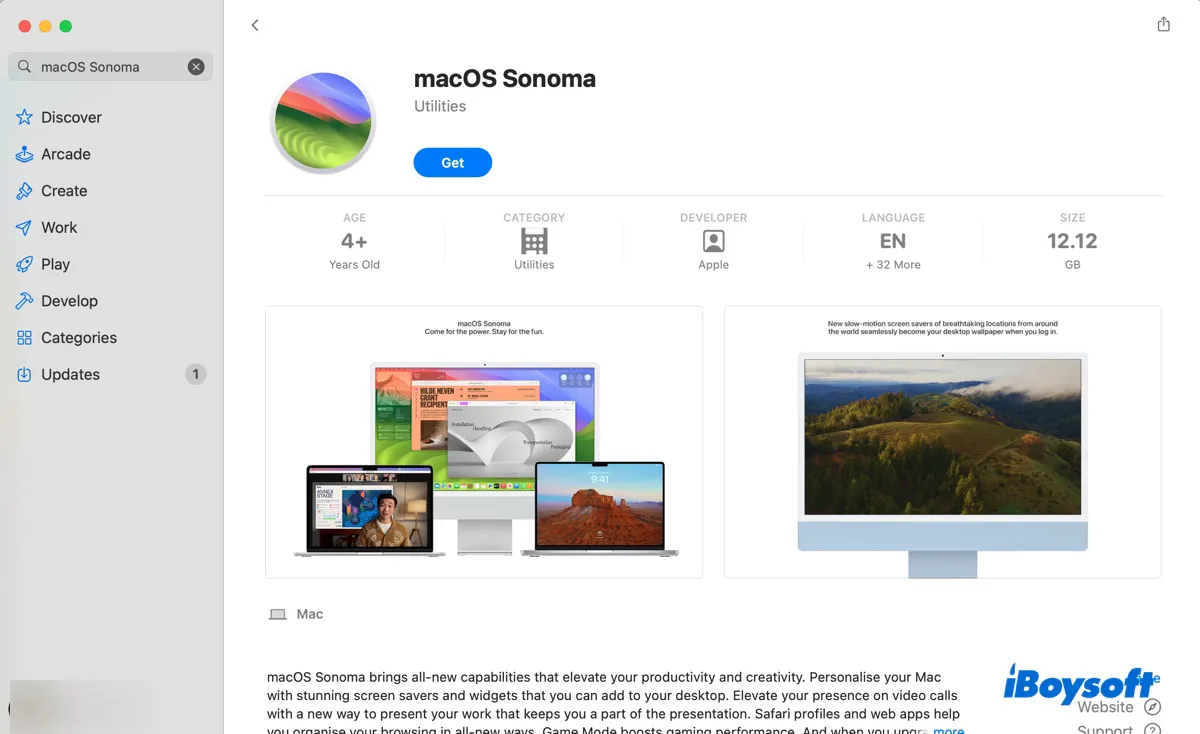
İndirme işlemi tamamlandıktan sonra, "macOS Sonoma'yı Yükle" > "Yüklemeyi Durdur macOS" > Çıkış yaparak yükleme işlemini sonlandırın. Daha sonra macOS Sonoma yükleyicisi Uygulamalar klasöründe saklanacaktır.
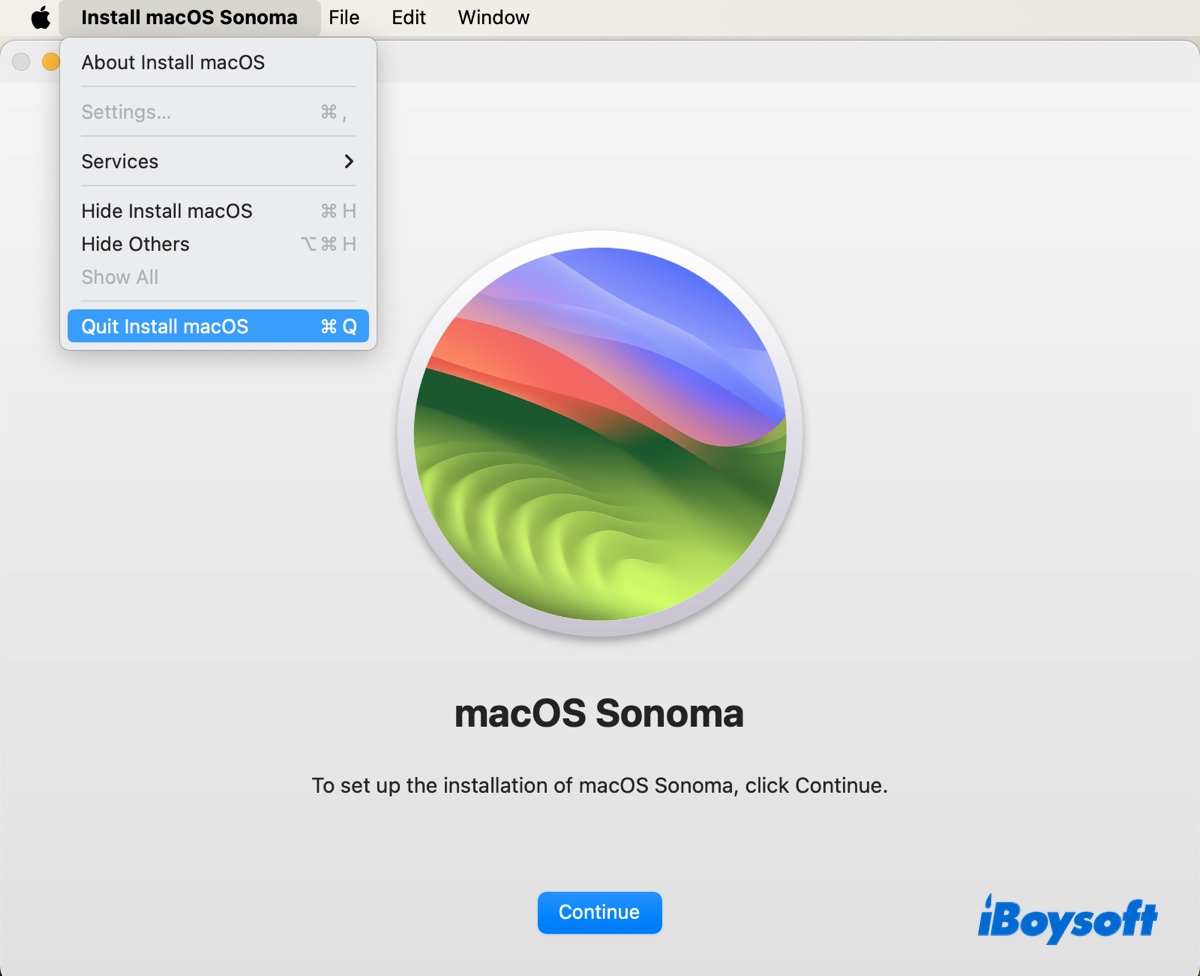
Sanal bir Mac için, onu Apple Server üzerinden indirebilirsiniz. İndirme .pkg formatında bir kurulum paketidir. İndirme işlemi tamamlandığında, InstallAssistant.pkg dosyasını açabilir ve ekstrakte etmek için ekrandaki talimatları izleyebilirsiniz. Paket çıkarıldığında, Uygulamalar klasöründe "macOS Sonoma'yı Yükle" uygulamasını görmelisiniz.
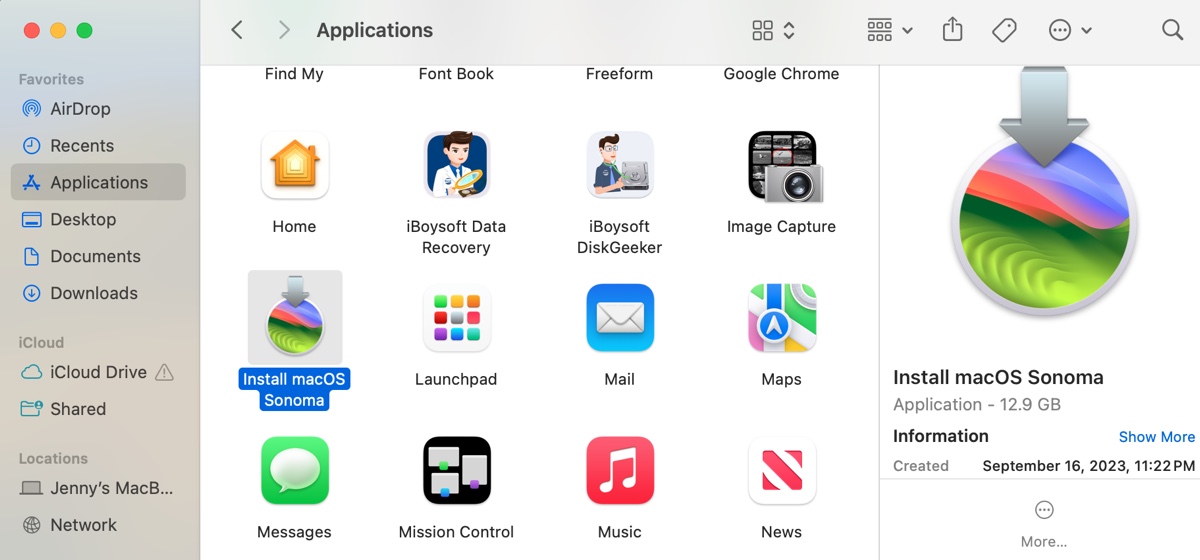
Adım 2: Terminal'de boş bir ISO disk imajı oluşturun
Sonraki adım, macOS Sonoma yükleyicisi için boş bir disk imajı hazırlamak ve bunu hdiutil komut satırı aracı ile bağlamaktır.
Spotlight aramasını açmak için Komut + Boşluk tuşlarına basın, ardından "terminal" yazıp Enter tuşuna basarak Terminal'i başlatın.
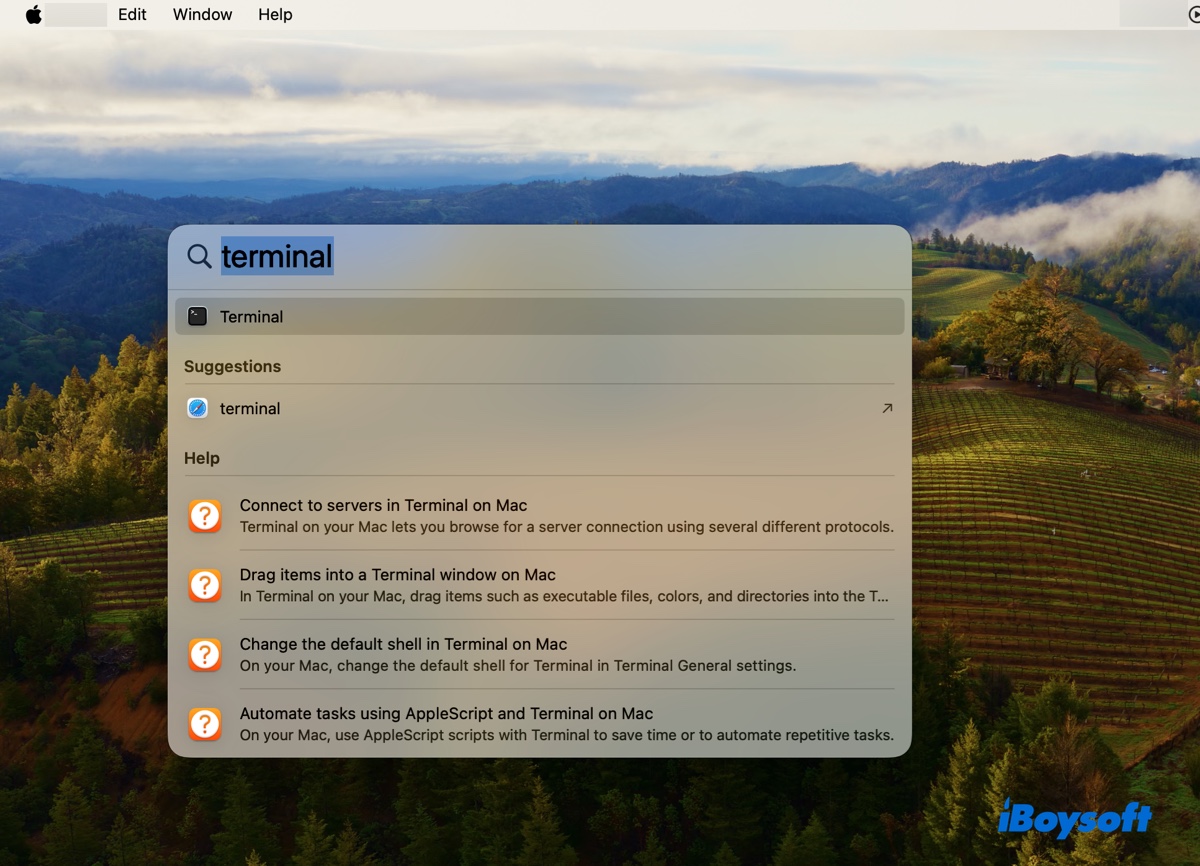
Sonrasında, aşağıdaki komutu Terminal penceresine kopyalayıp yapıştırın ve Enter'a basarak çalıştırın. Disk imajının oluşturulması bir dakika sürebilir. (hdiutil nedir öğrenin)
hdiutil create -o /tmp/Sonoma -size 15979m -volname Sonomaiso -layout SPUD -fs HFS+J -type UDTO -attach
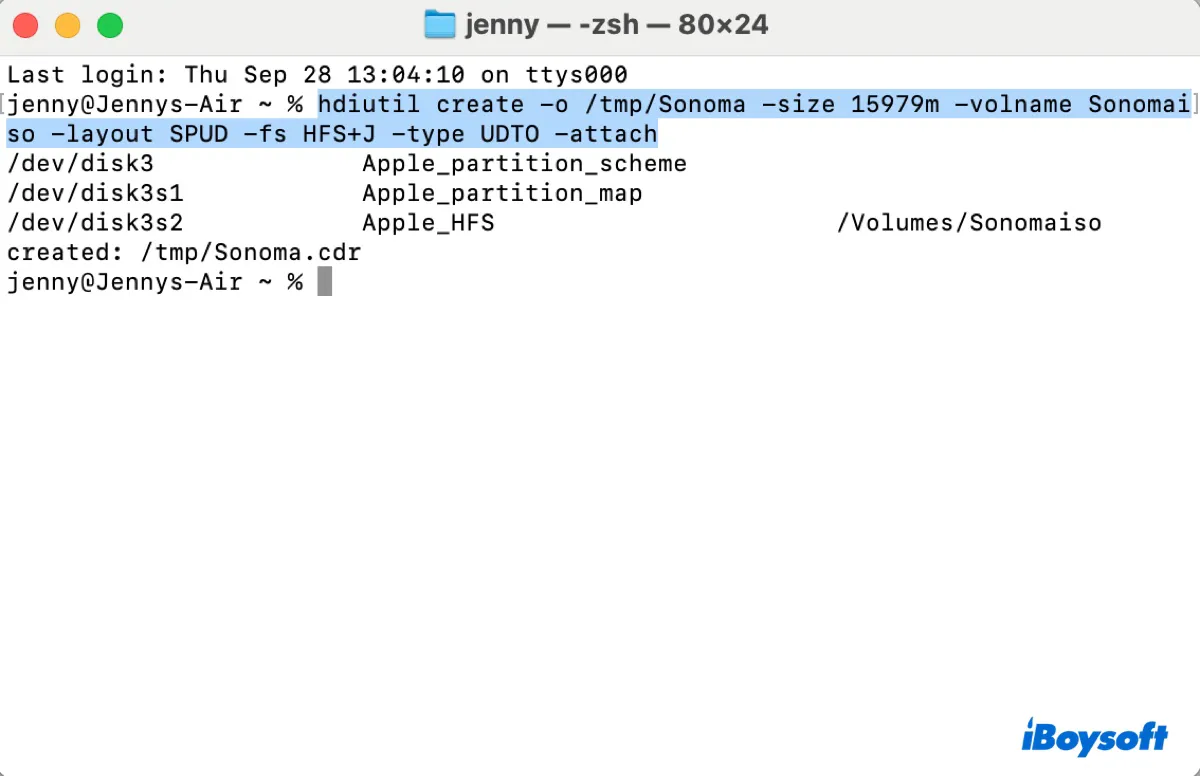
* Bu komut, "Sonomaiso" adlı 15979 MB boyutunda yeni, tek bölümlü bir disk imajı oluşturur. HFS+ günlüklü dosya sistemi kullanılarak /tmp dizininde "Sonoma" adıyla ve CD/DVD ISO'ları oluşturmak için uygun türde oluşturulur. Disk imajı oluşturulduktan sonra hemen sistem tarafından bağlanır.

İşte komutun ayrıntıları:
- hdiutil create: Yeni bir disk imajının oluşturulmasını başlatır.
- -o /tmp/Sonoma: -o seçeneği, çıktı dosyasının konumunu ve adını belirtir. /tmp/Sonoma, yeni disk imajının oluşturulacağı yolun adıdır. Dosya geçici olarak sistemin /tmp dizininde "Sonoma" adıyla saklanır.
- -size 15979m: Bu, disk imajının maksimum boyutunu 15979 megabayta ayarlar.
- -volname Sonomaiso: Bu, disk imajına "Sonomaiso" adını atar.
- -layout SPUD: -layout seçeneği, disk imajının bölüm şemasını belirtir. "SPUD," tek bölümlü UDIF (Universal Disk Image Format) anlamına gelir.
- -fs HFS+J: Bu, disk imajı için dosya sistemi olarak HFS+ ve günlüklü olarak belirler. HFS+, macOS tarafından yaygın olarak kullanılan bir dosya sistemidir.
- -type UDTO: Bu, disk imajı türünü UDTO olarak belirtir. UDTO, Evrensel Disk İmajı Formatı (UDIF) DVD/CD-R master anlamına gelir. Bu tür genellikle CD/DVD'ye yazdırılabilen bir ISO imajı oluşturmak için kullanılır.
- -attach: Disk imajı oluşturulduktan sonra, -attach seçeneği yeni disk imajını dosya sistemine bağlar ve fiziksel bir disk gibi erişilebilir hale getirir.
Adım 3: macOS Sonoma yükleyicisini yapma
Şimdi, oluşturulan boş disk imajında önyüklenebilir macOS Sonoma yükleyicisini yapabilirsiniz.
Terminal'a aşağıdaki komutu yapıştırın ve Enter tuşuna basın. Ardından yönetici şifrenizi yazın ve yine Enter tuşuna basın. (Şifrenin ekranda görünmeyeceğini unutmayın.)
sudo /Applications/Install\ macOS\ Sonoma.app/Contents/Resources/createinstallmedia --volume /Volumes/Sonomaiso --nointeraction
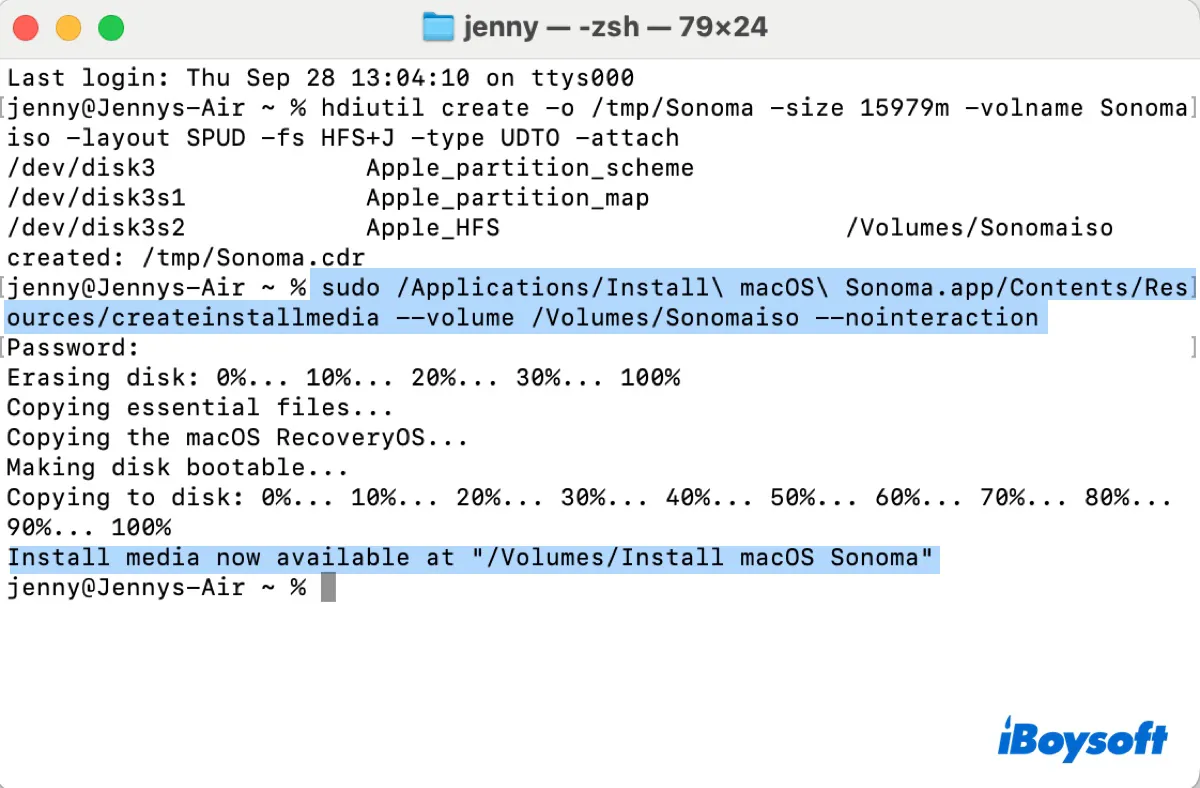
- sudo: Genellikle idari görevleri veya komutları yürütmek için kullanılır.
- /Applications/Install\ macOS\ Sonoma.app/Contents/Resources/createinstallmedia: Bu, genellikle /Applications dizininde bulunan macOS Sonoma yükleyici paketi içinde bulunan createinstallmedia komutunun yoludur. Geri eğik çizgiler (\), komut satırında dosya veya dizin adlarındaki boşlukları ele almak için kullanılan kaçış karakterleridir.
- --volume /Volumes/Sonomaiso: Bu, bootable yükleyicinin oluşturulacağı "Sonomaiso" hacmini belirtir.
- --nointeraction: Bu bayrak, komutu kullanıcı etkileşimi gerektirmeden yürütür, yani yürütme sırasında kullanıcıdan onay veya ek giriş istemez.
Adım 4: macOS Sonoma disk görüntüsünü çözme ve .iso formatına dönüştürme
macOS Sonoma kurulum medyası oluşturulduktan sonra, bunu çözmeniz, formatını Sonoma.cdr'dan Sonoma.iso'ya dönüştürmeniz ve masaüstünüze taşımanız gerekmektedir.
Terminal'de, "Install macOS Sonoma" disk görüntüsünü çözmek için aşağıdaki komutu yürütün.
hdiutil detach -force /Volumes/Install\ macOS\ Sonoma
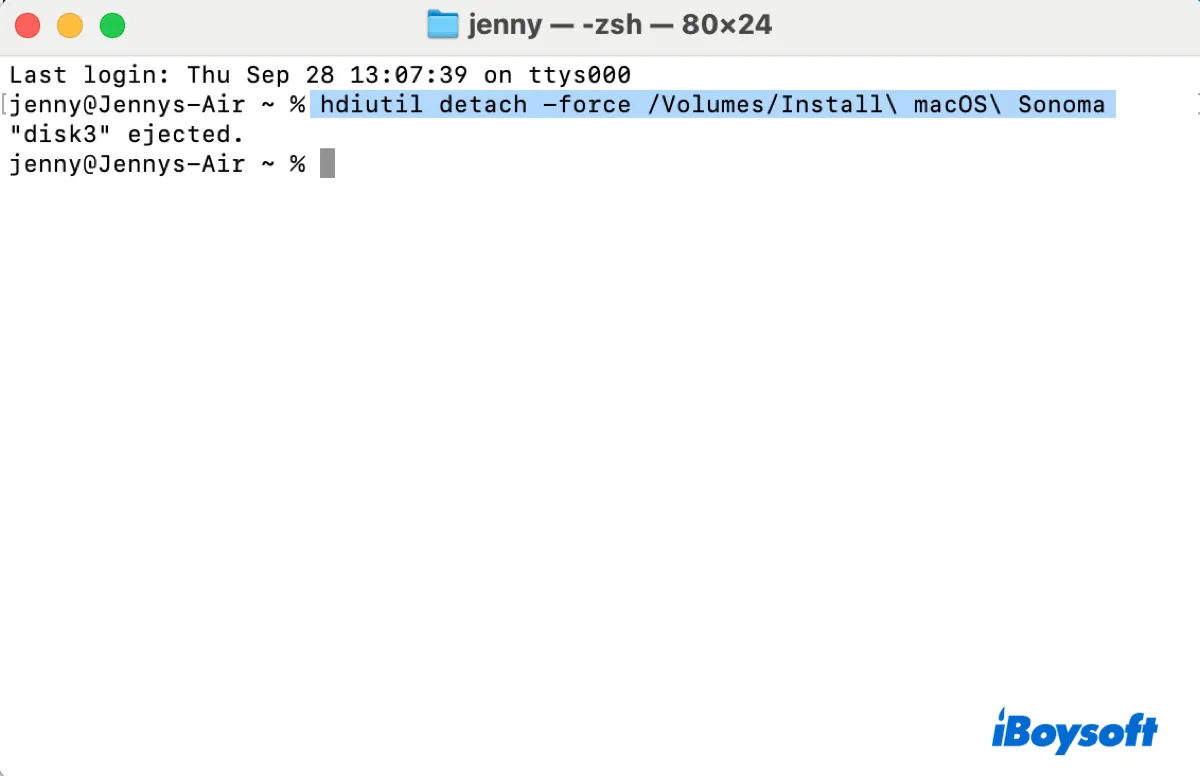
Ardından, macOS Sonoma yükleyicisini masaüstünüze taşımak ve uzantısını .cdr'dan .iso'ya değiştirmek için aşağıdaki komutu çalıştırın:
mv /tmp/Sonoma.cdr ~/Desktop/Sonoma.iso
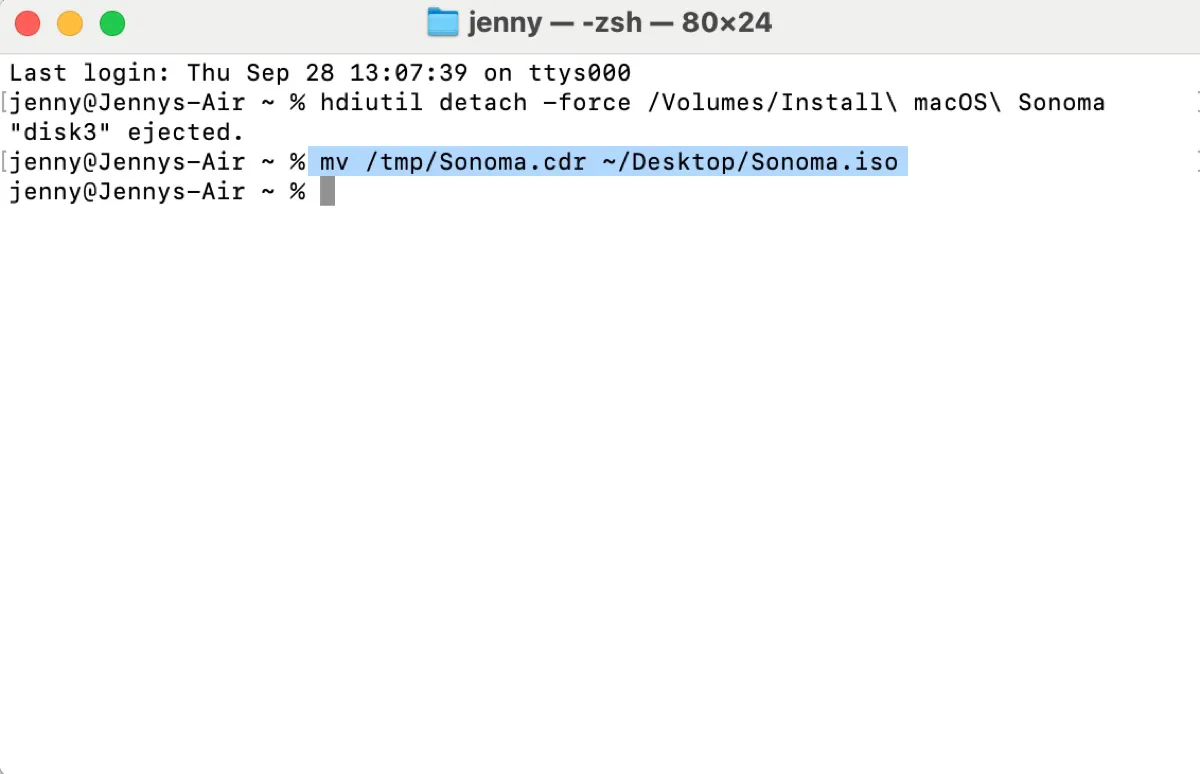
Artık macOS Sonoma ISO dosyasını Mac'inizdeki masaüstünde bulunduğunuz için, VMware, VirtualBox veya diğer sanal makinelerde macOS Sonoma'yı kurmak için kullanabilirsiniz.
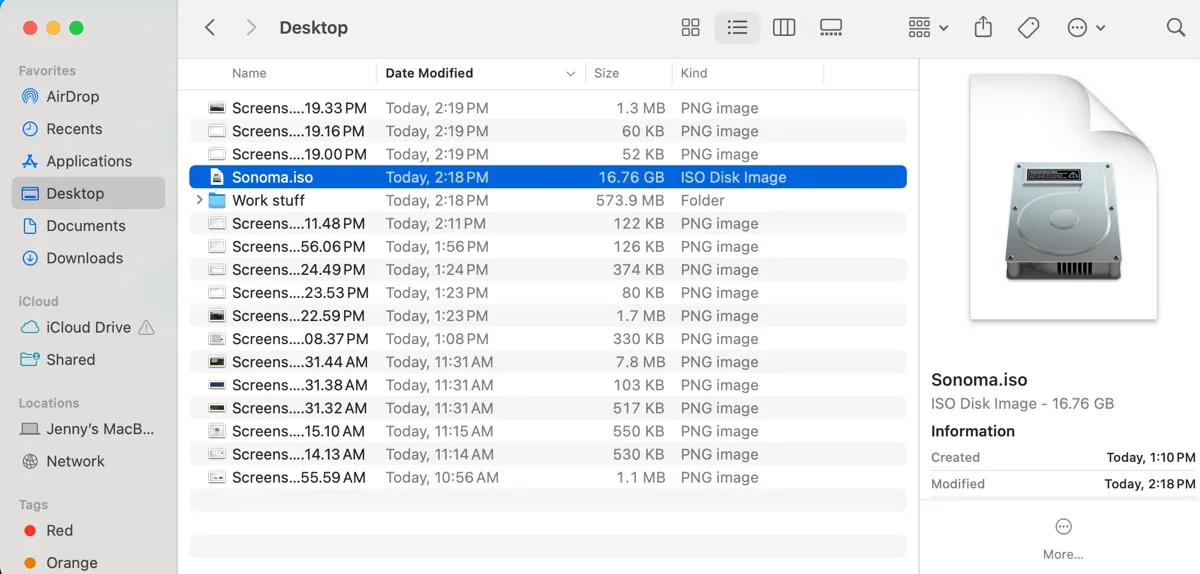
Ayrıca okuyun:
VirtualBox/VMware için macOS Tahoe ISO Dosyası Nasıl İndirilir?
Windows'ta VirtualBox üzerinde macOS Sonoma Nasıl Kurulur?
Windows'ta VMware üzerinde macOS Sonoma Nasıl Kurulur?
macOS Sonoma DMG Dosyası Nasıl İndirilir?
VirtualBox/VMware için macOS Big Sur ISO Dosyası Nasıl İndirilir?
VirtualBox/VMware için macOS Catalina ISO Dosyası Nasıl İndirilir?
VirtualBox/VMware için macOS High Sierra ISO Dosyasını Nasıl İndirilir?
macOS veya Mac OS X için ISO Dosyası Nasıl Oluşturulur veya İndirilir?
Diğerleri için faydalı olacak bu rehberi paylaşın, macOS Sonoma ISO dosyasını Mac üzerinde oluşturmak isteyenler.
